No OneDesk existem um grande número de opções que permitem configurar o software para se comportar da forma que quiser. No entanto, a maioria destas opções não são críticas e só precisam de ser ajustadas ao longo do caminho, pois decidem que querem mudar a forma como algumas coisas funcionam. Fora da caixa, o OneDesk está quase pronto para ir trabalhar para si, mas precisa de tomar algumas ações e fornecer um pouco de informação para ficar totalmente configurado. É por isso que o OneDesk vem com um assistente de ‘Configuração Rápida’ para te pôr a funcionar o mais rápido possível. Deve demorar menos de 5 minutos.
Passo 0 – Obrigado por se inscrever.
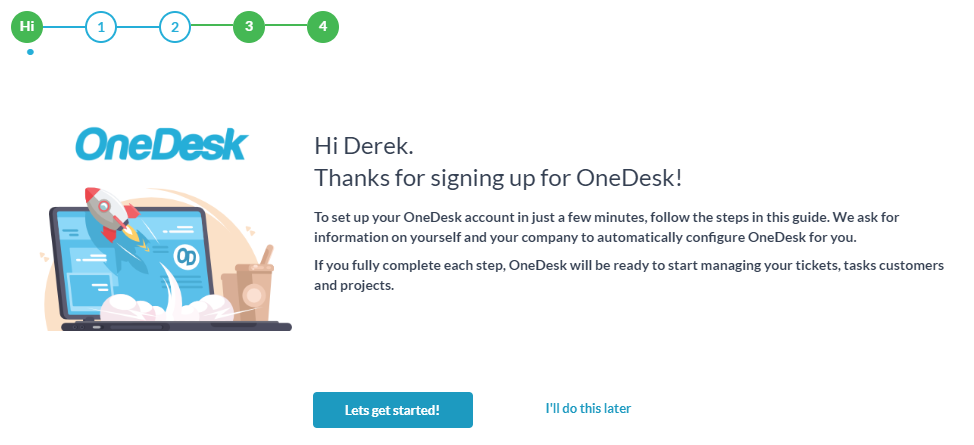
Passo 1 – Fale-nos de si mesmo.
Que informação precisa para completar:
Quando se inscreveu, já captámos o seu nome e endereço de e-mail. Neste passo, você pode corrigir qualquer tipo de erro e, mais importante, adicionar uma foto de perfil.
Como é usado no OneDesk:
Usamos o seu nome e perfil em toda a aplicação. Verá quando lhe for atribuído, quando fizer um comentário e no canto superior direito do seu ecrã quando iniciar sessão.
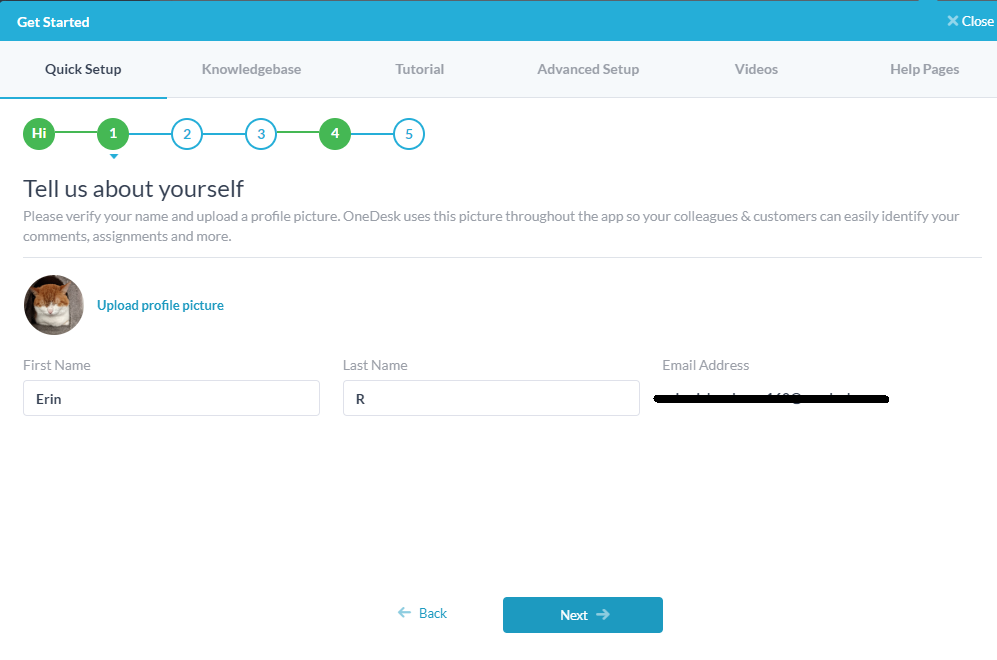
Passo 2 – Fale-nos da sua empresa.
Que informação precisa para completar:
Confirmamos o nome da sua empresa e pedimos-lhe o seu ‘endereço de e-mail de suporte’ (o endereço de e-mail para os seus clientes/utilizadores finais envia atualmente pedidos de suporte para), assinatura de e-mail e logotipo da empresa.
Como é usado no OneDesk:
O nome e logotipo da sua empresa são utilizados para identificar a sua empresa aos seus utilizadores e clientes nos seus e-mails, portal do cliente, app de chat, relatórios e muito mais. É importante preencher isto para proporcionar a melhor experiência para os seus clientes.
O ‘Endereço de E-mail de suporte’ é o endereço de e-mail do qual recebe atualmente pedidos de suporte. Utilizamos isto para configurar a sua configuração de e-mail e para evitar que os loops de e-mail ocorram.
A sua assinatura de e-mail é utilizada no final de cada e-mail que enviamos em seu nome. Pode colocar aqui o que quiser, mas geralmente contém os dados de contacto da sua empresa.
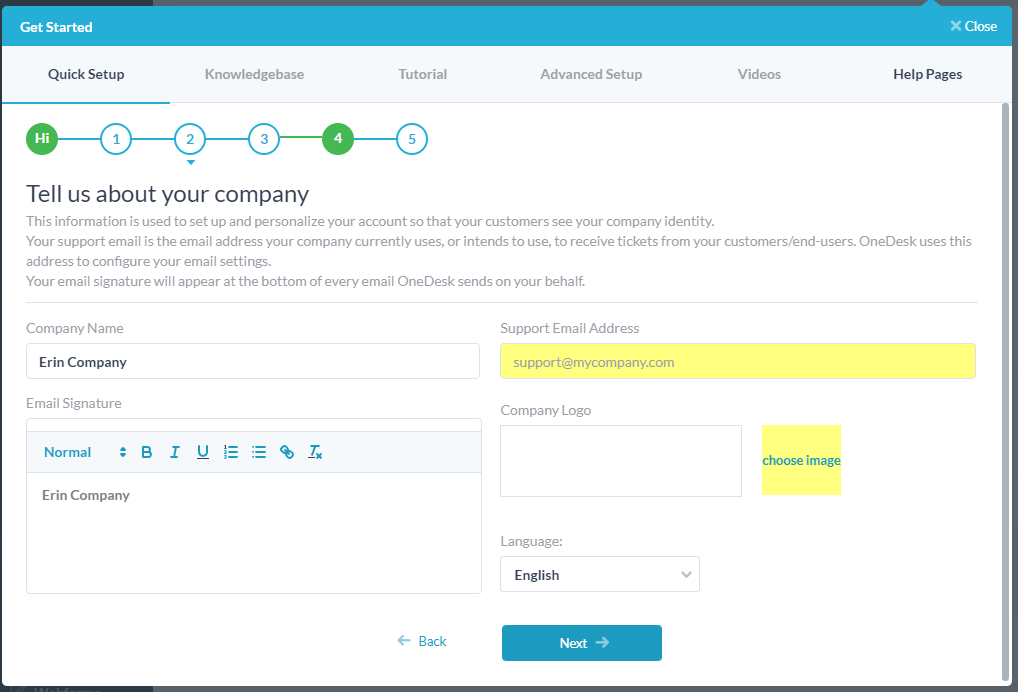
Passo 3 – Ligue a sua caixa de entrada de suporte
Que informações precisa de preencher
Ligue o seu e-mail de suporte a partir daqui. Se utilizar o O365 ou o Google/Gmail pode integrar diretamente o seu e-mail. Se você usar outro provedor, poderá usar o método de encaminhamento automático para criar tíquetes. Clique em Outro Provedor para enviar as instruções sobre o encaminhamento automático.
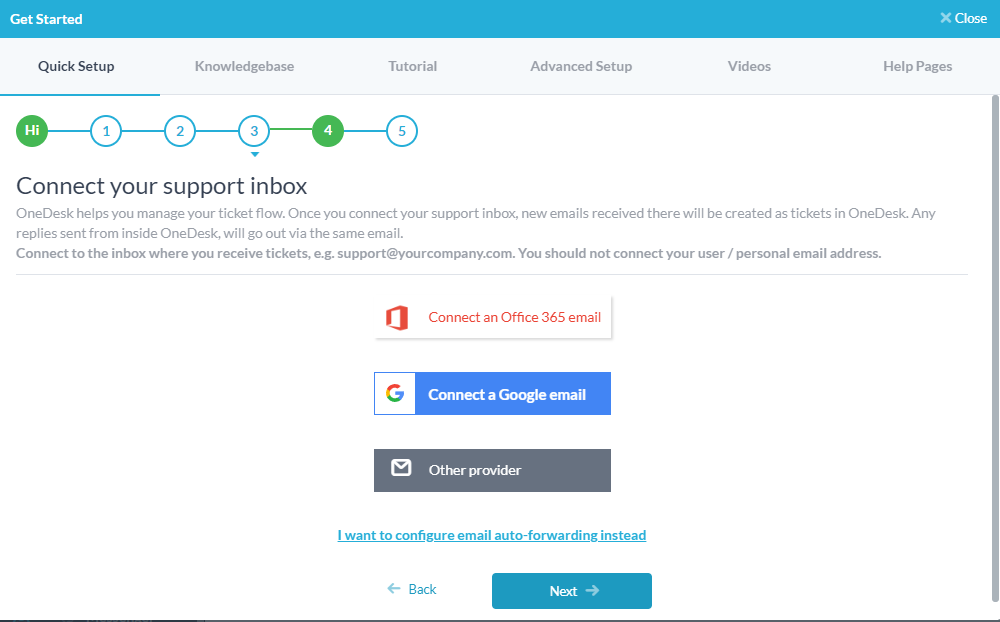
Como é usado no OneDesk
Novos e-mails que você receber em seu e-mail de suporte serão criados como tíquetes em sua conta OneDesk. Observação: seus clientes começarão a receber respostas automáticas sobre seus tíquetes.
Passo 4 – Convide a sua equipa
Que informação precisa para completar:
Aqui pode adicionar o primeiro nome, apelido e endereços de e-mail dos membros da equipa com quem trabalha. Especificamente, você deve convidar ‘agente’, também chamado de usuários – as pessoas que respondem tickets, respondem aos clientes, etc. A menos que trabalhe sozinho, vai querer que outros a bordo o ajudem a apoiar os clientes, colaborar e trabalhar em projetos em conjunto.
Como é usado no OneDesk:
Quando clica em “Enviar Convites”, enviamos e-mails aos membros da sua equipa com um link para que assinem nas suas contas OneDesk.
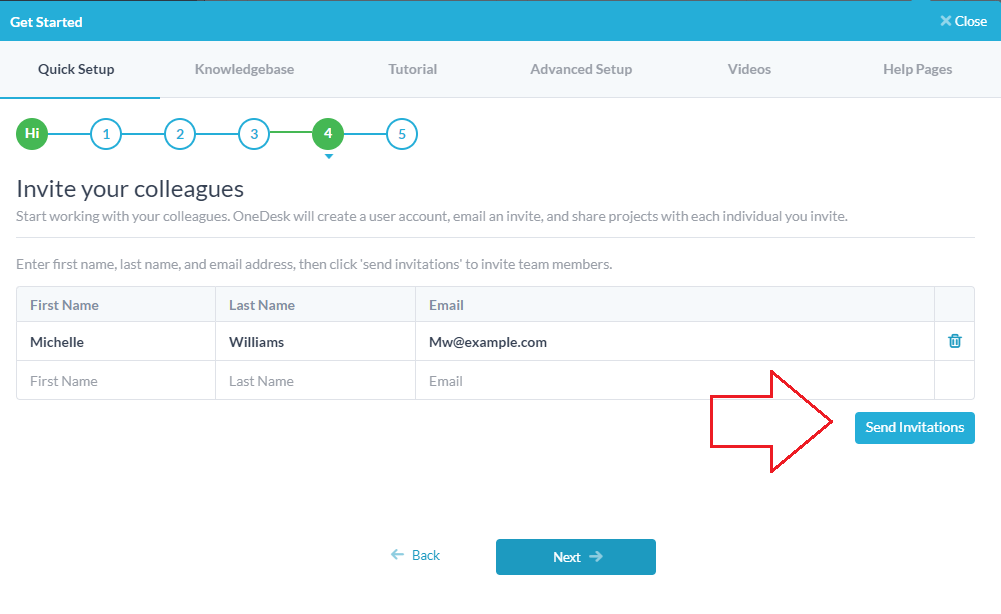
Instruções Finais
Que informação precisa para completar:
Aqui apenas pedimos o endereço de e-mail de uma pessoa técnica (pode ser você) para quem podemos enviar as instruções sobre como configurar seus aplicativos de clientes.
Como é usado no OneDesk:
Enviamos um e-mail com as instruções para o e-mail que fornece. Estas instruções explicam como colocar as aplicações de suporte do cliente no seu Website. Pode reencamissar este e-mail mais tarde, se precisar, mas por favor, permita alguns minutos para que o e-mail chegue (não se preocupe, está a caminho). O e-mail descreve o seguinte:
Colocar as Aplicações do Cliente no seu website
Para colocar as aplicações de clientes OneDesk no seu website, basta adicionar o seguinte script a uma ou mais páginas do seu website antes da etiqueta de fecho do corpo:
Se quiser as aplicações em todas as páginas do seu website, recomendamos adicionar o script ao rodapé da sua página. Se o seu site está no WordPress, você pode usar o plugin WordPress. Se o seu site está no Joomla, você pode usar o plugin Joomla. Você pode ler tudo sobre os aplicativos do cliente na Base de Conhecimento do OneDesk.
Após a conclusão dessas etapas, sua conta do OneDesk estará totalmente configurada. Se precisar de ajuda para completar estes passos, não hesite em contactar-nos através support@onedesk.com. Saiba mais sobre como começar a usar o OneDesk na Base de Conhecimento ou no Guia de Vídeo.
Certifique-se de verificar as outras guias no Assistente de Introdução. Aqui você pode acessar tutoriais, vídeos, páginas de ajuda e muito mais. Você pode acessá-los a qualquer momento clicando em ‘Começar’ ao lado do seu perfil.
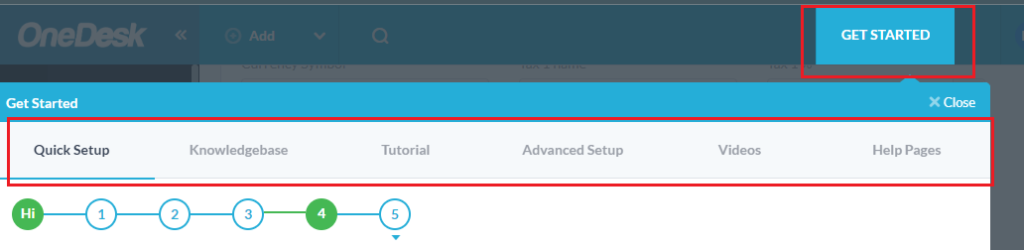
A Equipa OneDesk
Portagem gratuita: 1-855-ONE-DESK (663-3375)
Tel: +1 514-731-6878
support@onedesk.com
www.OneDesk.com